Outlook -tilin luominen ja poistaminen

- 4422
- 401
- Gustavo Senger
Outlook on postisovellus, jonka toiminta on aktiivisesti kiinnostunut monista käyttäjistä. Tämä ei ole yllättävää, koska Outlook ei vain anna sinun suorittaa menestyksekkäästi sähköistä kirjeenvaihtoa monien liikekumppaneiden, sukulaisten kanssa, vaan tarjoaa myös paljon muita hyödyllisiä asioita.

Näkymien avulla voit suorittaa sähköisen kirjeenvaihdon sekä ystävien että sukulaisten että liikekumppanien kanssa
Tämän ohella voit käyttää sähköpostisovellusta järjestäjänä, joka ei salli sinun unohtaa tärkeätä tapahtumaa tai nimittää kaksi päällekkäin olevaa tapahtumaa.
Outlook on Microsoft Office -väline, joten jokainen voi käyttää tällaista postisovellusta. Ennen sitä joudut kuitenkin tutustumaan siihen, kuinka tilin lisääminen Outlookiin.
Tilin luominen
Joten Outlook -tilin luomisen kiinnostus on melko ymmärrettävää, koska ilman tätä on mahdotonta suorittaa oikeaa työtä postisovelluksen kanssa.
Liiketoiminnan kirjeenvaihdon johtaminen on mahdotonta, jos et ryhdy toimiin tilin luomiseksi. On huomattava, että tällaisiin toimiin ei liity vaikeuksia, joten ei ole mitään järkeä ottaa yhteyttä asiantuntijoihin.
Kaikki manipulaatiot on helppo suorittaa itse, jos tutkit huolellisesti tilin luomista koskevia ohjeita outlukassa.
Luomisalgoritmi
Avaa ensin Outlook -sovellus itse tietokoneellasi. Nyt näytön näytöllä avattuun pääikkunasta, etsi sellainen parametri kuin "Palvelu", napsauta sitä avataksesi korvauksen lisätiedot.
Vaihe 1
Alivalikon luettelon alaosassa rivi "Tilien asettaminen" sijaitsee, se on myös napsauttamalla.
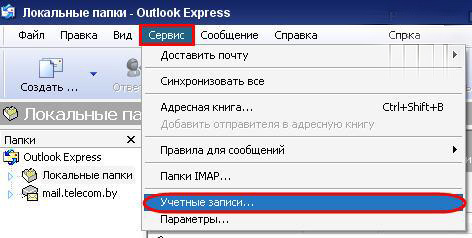
Napsauta ikkunan pääikkunassa "Service" -välilehti ja sitten "tilit"
Uudessa avatussa ikkunassa on helppo löytää "Luo" -painike, joka sijaitsee alussa, napsauta sitä myös. Nyt on erittäin tärkeää olla ohittaa yhtä yksityiskohtaa.
Avattussa valintaikkunassa ehdotetaan automaattista asetusta e -mail -ohjelmaa, mutta koska kaikki palveluntarjoajat eivät pysty tarjoamaan tehokasta tukea, on suositeltavaa syöttää valintaruutu valintaruutuun, suuntaamalla prosessi, jonka olet aikoo toteuttaa kaikki tarvittavat asetukset manuaalisesti.
Sen jälkeen siirry heti seuraavaan vaiheeseen napsauttamalla seuraavaa painiketta. Nyt ikkuna avataan suoraan, jossa suoritetaan ensimmäisen tai seuraavan tilin luomisprosessi.
Vaihe 2
Täytä kaikki pyydetyt tiedot, jotka osoittavat nimesi ja sukunimesi, joka myöhemmin näytetään kirjeenvaihdossa, samoin kuin sähköpostiosoitteesi. Tilityyppi on jätetty ilman yhtä muutosta, mutta postipalvelimet (saapuvat ja lähtevät kirjeenvaihto) on syötettävä manuaalitilaan ottaen tietoja palveluntarjoajalta.
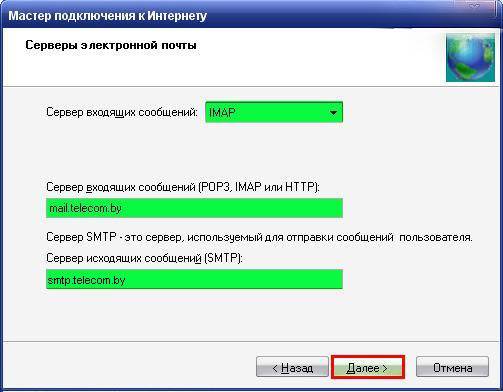
Kirjoita kaikki tiedot, joita ohjelma pyytää, erityisesti postia ja nimeä
Vaihe 3
Loppujen lopuksi sinun on annettava salasana. Älä unohda asentaa valintamerkin alempaan valintaruutuun, jonka avulla voit kirjoittaa luodun tilin automaattisesti.
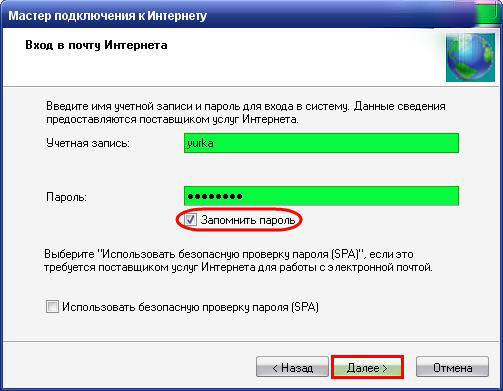
Lopulta ilmoita salasana
Kun olet suorittanut kaikkien kenttien täyttöä, napsauta "Lisäparametrit" -painiketta. Valintaikkuna aukea. Meidän pitäisi valita parametri "lähtevä posti".
Näet rivin "SMTP -palvelin, aitous tarkistus", jossa on lähellä oleva tyhjä valintaruutu. Aseta valintamerkki tähän valintaruutuun ja valitse alla oleva parametri ”Samoin kuin saapuvan postin palvelin”, aseta se kohta myös sen viereen.
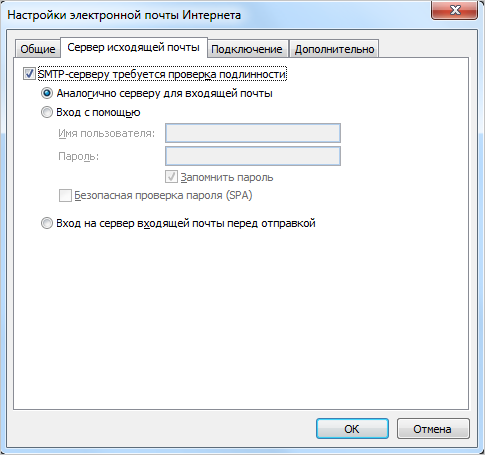
Aseta valintamerkki SMTP -palvelimen rivin läheisyyteen vaatii todennuksen tarkistuksen
Sen jälkeen muutokset tulisi tehdä "lisäksi" -välilehdelle ". Menemme siihen, kirjoitamme palveluntarjoajan tarjoamien porttien numerot.
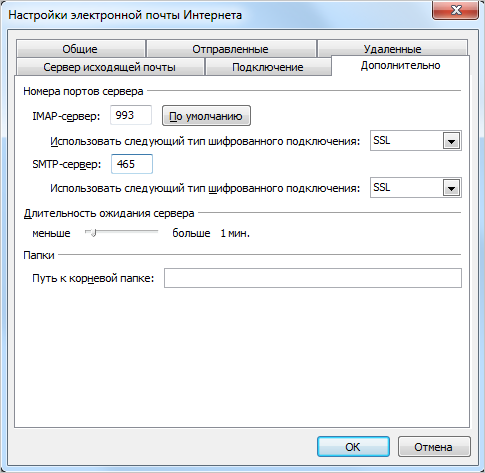
Ilmoita palveluntarjoajasi tarjoamat porttinumerot
Sitten parametrin lähellä ”Jätä viestejä palvelimelle” Aseta valintamerkki niin, että myöhemmin koko kirjeenvaihto ylläpidetään ja sitä ei voida poistaa automaattisesti palvelimelta.
Voit vapaasti paina OK -painiketta niin, että kaikki muutokset, jotka tehdään voimaan,. Jos haluat tarkistaa, kuinka oikein ja oikein muutokset on tehty, napsauta riviä "Tilin asetusten tarkistaminen".
Jos kaikki otettiin käyttöön ilman virheitä, voit heti varmistaa, että kirjeenvaihto voi mennä, ja hyväksyt myös tilisi täydellisesti.
Jos olet tehnyt virheitä asetuksissa, ohjelma julistaa ne välittömästi, sinun on harkittava uudelleen kaikkia syöttämiäsi tietoja. Erityisen tärkeää on kaksinkertainen -tarkista palveluntarjoajan tarjoamat tiedot.
Kuten näemme, tili voidaan lisätä ilman ongelmia, vaikka ei niin paljon aikaa viettää.
Tilin poistaminen
Outlook Post voi samanaikaisesti sisältää useita tilejä. Jossain vaiheessa voi kuitenkin tapahtua, että joillekin erityisesti katoaa tarve, siksi nousee kiireellinen kysymys siitä, kuinka Outlook -tilin poistaminen.
Poistoalgoritmi
Kun olet perehtynyt ohjeisiin Outlukin tilin poistamisesta, käy selväksi, että tämä prosessi on yllättävän yksinkertainen. Lisäksi hän ei tarkoita mitään monimutkaisia manipulaatioita, tekemällä tietoa, kuten lisäämällä uutta sähköpostia.
Postehakemuksesta tarpeettoman E -mailin poistamiseksi alun perin se avataan.
Lisäksi sinun on alun perin kirjoittaa "palvelu" -parametri, josta siirtyä "asetukset" -parametriin. Avautuvassa ikkunassa kaikki käytettävissä olevat ja jo kytketyt sähköpostiosoitteet luetellaan.
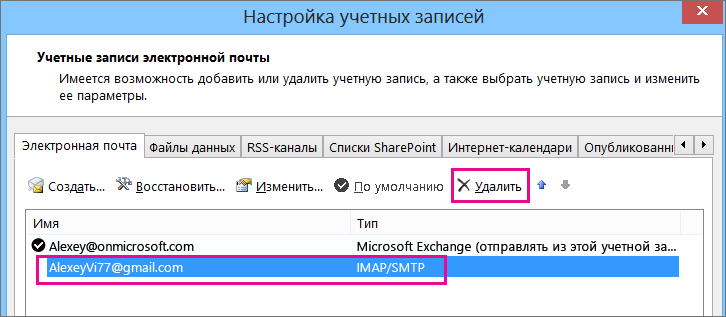
Katso "Asetukset" -välilehti "Poista" -parametri
Tarkista ne kaikki, etsi jo uupunut, napsauta sitä niin, että linja erottuu. Napsauta nyt Extreme -painiketta "Poista". Poistoprosessi suoritetaan salamanopeudella.
Käytännössä varmistat, että poistat ylimääräisen sähköpostiosoitteen, tili on todella uskomattoman yksinkertainen. Tämä ei vaadi erityistä huomiota eikä tietokonetietoa. On tärkeää vain perehtyä ohjeisiin ja toimia tiukasti nimetyn algoritmin avulla, eikä pariutua.
Joten tilin luomisprosessiin Outlookissa ei liity vaikeuksiin, mutta on erittäin tärkeää, että postisovellus toteuttaa tehokkaasti tietyntyyppisiä toimintoja, työskennellä onnistuneesti e -mailin ja järjestäjän kanssa.
- « Tietokoneen näytön ja kannettavan tietokoneen ja työkalujen puhdistaminen
- Tapoja yhdistää erityyppiset subwooferit tietokoneeseen »

